Banyak
pasangan mempelai yang agak kebingungan untuk membuat label undangan, apalagi
jika yang diundang ada ribuan orang, sebenarnya ada jasa untuk pengetikan label
undangan di rental-rental komputer, namun tentu saja memakan banyak biaya, bila
1 label dihargai Rp. 2500-3000/ lembar, coba kalikan 100 label atau lebih, bisa
ratusan ribu anda keluarkan hanya untuk urusan ini. Metode pada artikel ini
anda hanya cukup mengeluarkan biaya seharga labelnya saja dan sedikit biaya
print. Akan lebih murah lagi jika anda memiliki printer sendiri baik dirumah
atau dikantor (nebeng dikit boleh doong :P )
Untuk membuat label undangan tidak perlu repot-repot memformatnya satu persatu hingga ratusan bahkan ribuan sebanyak jumlah tamu yang akan diundang, kita juga tidak perlu mengetik satu persatu data undangan tersebut pada tabel, cukup kita ketik data-data tersebut pada halaman Microsoft Excel untuk selanjutnya di Link dengan tabel Tom Jerry yg kita miliki menggunakan fasilitas Mail Mergenya MS Word. di internet sudah tersedia templatenya, kita cukup mendownload sesuai nomor yang diinginkan. ukuran label Undangan Pernikahan yang paling banyak dipakai adalah Tom & Jerry No. 103, Tom & Jerry No.121 & Tom & Jerry No.127. Namun tentu saja ukuran tersebut masih dapat anda rubah sesuai dengan ukuran space pada undangan pernikahan anda. Cari saja ukuran yang paling mendekati. Bila sudah mendapatkan nomor label yang diinginkan, selanjutnya tinggal kita mencetaknya dengan data-data tamu undangan yang telah kita persiapkan sebelumnya. Langkah-langkahnya adalah: 1. Siapkan nama-nama Tamu yang akan kita undang sesuaikan formatnya seperti format Microsoft Excel seperti dibawah ini. apabila belum ada, silahkan buat dulu nama dan alamat yang mau diundang di Ms. Excel.
Kalau alamatnya panjang, bisa diketik dikolom sebelahnya. Misalnya. Adelia Anastasia (NAMA) Jl. Istana Negara Permai I Blok A (ALAMAT) Kebayoran Baru (ALAMAT 1) Jakarta Selatan (ALAMAT 2) Setelah diketik, lalu disimpan.
2. Pilih dan download no label sesuai pada kemasan plastik label TJ, misal no.103
3. Kalau sudah di download, kamu buka file nya, dan akan muncul seperti dibawah ini, lalu Mailings -- Select Recipients -- Use Exiting List
4. Setelah Use Exitings List diklik, akan muncul seperti dibawah, lalu cari file yang di Ms. Excel yang sudah kita buat sebelumnya.
5. Kalau sudah diklik Open, akan muncul seperti dibawah, dan klik OK
7. Setelah itu, ENTER, dan ulangi lagi memasukkan ALAMAT, ENTER, ALAMAT 1, ENTER, ALAMAT 2, ENTER, ALAMAT 3 (seperti gambar dibawah ini)
8. Kalau sudah, kita arahkan kursor ke tabel sebelahnya, lalu Mailings -- Rules -- Next Record lalu diulang lagi sampai menjadi seperti gambar dibawah ini
9. Kalau sudah jadi seperti gambar diatas, tulisan NAMA nya di bold (biar bagus menurutku, ya ini sih pilihan aja :D)
10. Kalau sudah, ke Mailings -- Preview Results. Jadii dehhh :)
Semoga Bermanfaat :)
Untuk membuat label undangan tidak perlu repot-repot memformatnya satu persatu hingga ratusan bahkan ribuan sebanyak jumlah tamu yang akan diundang, kita juga tidak perlu mengetik satu persatu data undangan tersebut pada tabel, cukup kita ketik data-data tersebut pada halaman Microsoft Excel untuk selanjutnya di Link dengan tabel Tom Jerry yg kita miliki menggunakan fasilitas Mail Mergenya MS Word. di internet sudah tersedia templatenya, kita cukup mendownload sesuai nomor yang diinginkan. ukuran label Undangan Pernikahan yang paling banyak dipakai adalah Tom & Jerry No. 103, Tom & Jerry No.121 & Tom & Jerry No.127. Namun tentu saja ukuran tersebut masih dapat anda rubah sesuai dengan ukuran space pada undangan pernikahan anda. Cari saja ukuran yang paling mendekati. Bila sudah mendapatkan nomor label yang diinginkan, selanjutnya tinggal kita mencetaknya dengan data-data tamu undangan yang telah kita persiapkan sebelumnya. Langkah-langkahnya adalah: 1. Siapkan nama-nama Tamu yang akan kita undang sesuaikan formatnya seperti format Microsoft Excel seperti dibawah ini. apabila belum ada, silahkan buat dulu nama dan alamat yang mau diundang di Ms. Excel.
Kalau alamatnya panjang, bisa diketik dikolom sebelahnya. Misalnya. Adelia Anastasia (NAMA) Jl. Istana Negara Permai I Blok A (ALAMAT) Kebayoran Baru (ALAMAT 1) Jakarta Selatan (ALAMAT 2) Setelah diketik, lalu disimpan.
2. Pilih dan download no label sesuai pada kemasan plastik label TJ, misal no.103
3. Kalau sudah di download, kamu buka file nya, dan akan muncul seperti dibawah ini, lalu Mailings -- Select Recipients -- Use Exiting List
4. Setelah Use Exitings List diklik, akan muncul seperti dibawah, lalu cari file yang di Ms. Excel yang sudah kita buat sebelumnya.
5. Kalau sudah diklik Open, akan muncul seperti dibawah, dan klik OK
7. Setelah itu, ENTER, dan ulangi lagi memasukkan ALAMAT, ENTER, ALAMAT 1, ENTER, ALAMAT 2, ENTER, ALAMAT 3 (seperti gambar dibawah ini)
8. Kalau sudah, kita arahkan kursor ke tabel sebelahnya, lalu Mailings -- Rules -- Next Record lalu diulang lagi sampai menjadi seperti gambar dibawah ini
9. Kalau sudah jadi seperti gambar diatas, tulisan NAMA nya di bold (biar bagus menurutku, ya ini sih pilihan aja :D)
10. Kalau sudah, ke Mailings -- Preview Results. Jadii dehhh :)
Semoga Bermanfaat :)
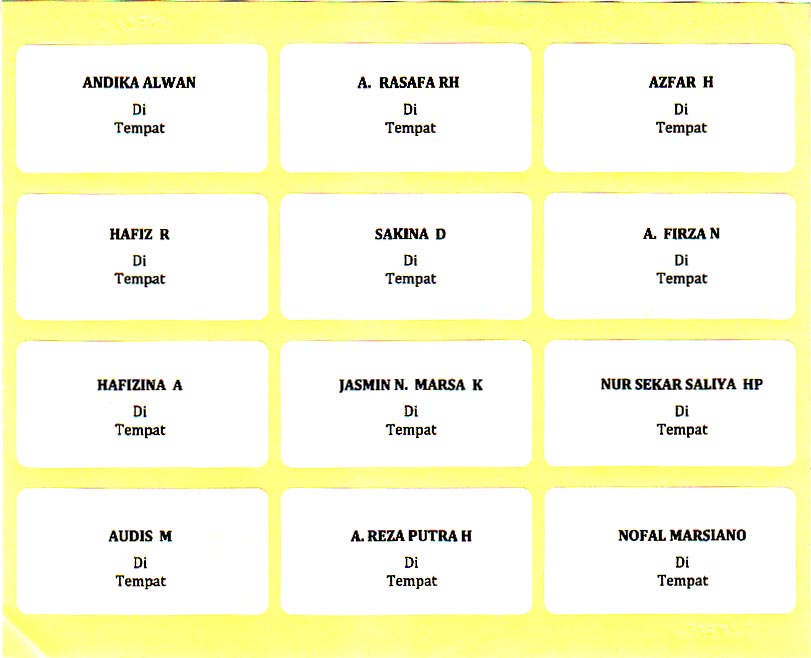










Posting Komentar